PPT中如何设置返回首页的按钮?我们可以利用超链接,在ppt的最后一页插入一个文本框,写上“返回首页”,然后右键选择超链接,然后选择第一张幻灯片。我的朋友想知道如何在PPT中设置返回首页的按钮。下面我就教大家如何在PPT中添加返回首页的按钮。
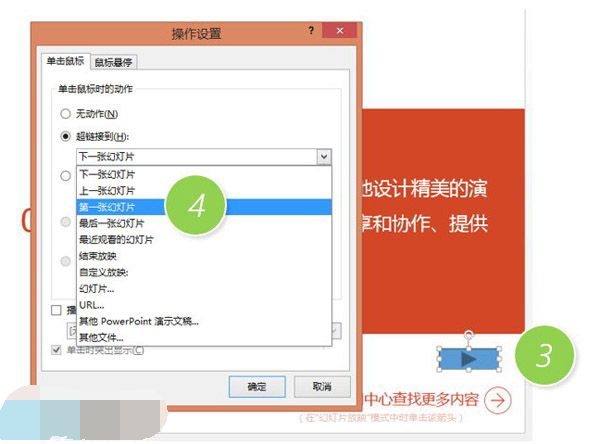
PPT添加回到首页的按钮的方法
方法一:使用超链接功能。
具体方法如下:打开PPT,在下一张幻灯片上插入一个文本框,然后写上“返回首页”。
然后单击鼠标右键进行“超链接”设置。
然后在新弹出的窗口中选择“本文档中的位置”,在右侧文档中的位置选择“第一张幻灯片”。然后单击“确定”完成。
如果您不喜欢绘制文本框和书写的麻烦,您还可以使用更高的功能。
方法2:使用操作按钮
具体方法是:打开PPT,直接在下一张幻灯片上插入一个动作按钮。通常我们选择“前进或下一项”操作按钮。
然后拖放到下一张幻灯片上,会自动弹出“操作设置”菜单,选择“第一张幻灯片”的超链接,就完成了。
分享到: